В предыдущем материале вы узнали, как вместе с JavaScript-событием можно отправлять дополнительные параметры визита в Яндекс.Метрику. В этой статье речь пойдет об отслеживании 404 ошибок с помощью события и параметров визита с использованием Google Tag Manager и без него.
О 404 ошибках
В моем блоге есть несколько публикаций на данную тему.
- Отслеживание 404 ошибок в Universal Analytics
- Отслеживание 404 ошибок в Universal Analytics с помощью Google Tag Manager
- Отслеживание 404 ошибок в Google Analytics 4
Я рекомендую прочитать их всех перед тем, как вы начнете настройку 404 ошибок для Яндекс.Метрики, поскольку основные принципы отслеживания заложены именно там.
Когда пользователь переходит на сайт по неверной ссылке или на несуществующую страницу, он может увидеть сообщение о 404 ошибке. Решив, что ваш сайт не работает, он может быстро покинуть его, не совершив никаких полезных для вас действий.
Пример страницы с 404 ошибкой
Существует множество причин появления 404 ошибок:
- был введен неверный URL-адрес;
- битая ссылка (перестала работать);
- адрес страницы был изменен (в этом случае поможет 301 редирект, который указывает роботам ПС, что страница перемещена по новому адресу, а старый адрес следует считать устаревшим);
- контент запрашиваемой страницы по какой-либо причине может быть скрыт от пользователей, а перенаправление идет на 404 страницу;
- страница была удалена или прекращено существование всего сайта;
- целенаправленная DDoS-атака/взлом с целью дестабилизации.
Примечание: встречаются различные сообщения 404 — 404 ошибка, 404 Not Found, 404 Error, HTTP 404 Not Found, Страница не найдена, The page cannot be found, The requested URL was not found on this server и т.д.
Благодаря приведенной ниже настройке, вы сможете отслеживать 404 ошибки для своего сайта вместе с адресами несуществующих страниц, на которые попадают ваши посетители, а также узнать, откуда они попадают на эти страницы (с какого источника).
Для отслеживания 404 ошибок в Яндекс.Метрике вы можете пойти одним из трех представленных путей:
- использовать стандартный отчет по страницам в интерфейсе Яндекс.Метрики;
- использовать JavaScript-событие и параметры визита (все настройки выполняются напрямую);
- использовать JavaScript-событие и параметры визита (все настройки выполняются через Google Tag Manager).
Давайте рассмотрим каждый вариант подробнее.
№1. Отслеживание 404 ошибок с помощью стандартного отчета
Если на вашем сайте есть отдельная страница с 404 ошибкой, на которую попадают пользователи, и в ее заголовке присутствует специальное обозначение, которое отличает ее ото всех других страниц вашего сайта, вы можете отслеживать такие переходы с помощью стандартного отчета Яндекс.Метрики. Например, на моем сайте в заголовке страницы (title) на странице с 404 ошибкой написано Страница не найдена:
Заголовок страницы с 404 ошибкой — Страница не найдена
Отчет в Яндекс.Метрике находится в разделе Отчеты — Содержание — Заголовки страниц:
Отчеты — Содержание — Заголовки страниц
Открыв его, сразу же добавьте в отчет через Группировки параметры Заголовок страницы, Адрес страницы и Реферер:
Группировки — Заголовок страницы, Адрес страницы и Реферер
Реферер содержит URL источника запроса. Например, если пользователь перейдет с одной страницы на другую, реферер будет содержать адрес его первой страницы посещения. Заголовок страницы берется из элемента title, а Адрес страницы отображает текущий URL-страницы.
Сверху над таблицей выберите линейный список и в поле поиска введите заголовок страницы 404 ошибки, чтобы отфильтровать данные:
Страница 404 в отчете Яндекс.Метрики
Таким образом, в отчете останутся только те страницы, которые имеют 404 ошибку. Поскольку дополнительно вы добавили параметры Адрес страницы и Реферер, то вы можете проанализировать адреса несуществующих страниц, на которые попадают ваши посетители, а также узнать, откуда они переходят на эти страницы.
Если вам неудобно анализировать данные в самой Яндекс.Метрике, вы можете выгрузить эти данные к себе на компьютер с помощью экспорта в форматы .xlsx или .csv:
Выгрузка данных из Яндекс.Метрики
А затем открыть эту таблицу в Excel, чтобы легко привести статистику в нужный вид, увидеть список несуществующих URL за выбранный диапазон дат и отфильтровать/подсветить какие-то значения:
Пример страниц с 404 ошибкой в Microsoft Excel
Это самый простой способ отслеживания 404 ошибок в Яндекс.Метрике с помощью встроенного отчета, без использования диспетчера тегов Google, JavaScript-события, параметров визитов и дополнительных конструкций/кодов, когда на вашем сайте есть отдельная страница 404.
№2. Отслеживание 404 ошибок напрямую (JavaScript-событие + параметры визитов)
Если ваш код счетчика Яндекс.Метрики и все настройки выполняются напрямую (без использования Google Tag Manager и других систем управления тегами), тогда вам необходимо выполнить следующее:
— перейдите в раздел Цели и создайте цель типа JavaScript-событие. Задайте название цели и добавьте идентификатор. Например: Отслеживание 404 ошибок и 404error:
Создание JavaScript-события
Скопируйте код цели для сайта. Чуть ниже мы модифицируем эту конструкцию.
На следующем этапе вам может понадобиться помощь разработчика, который добавит нижеприведенный скрипт в исходный код шаблона вашей 404-страницы. Как правило, в большинстве CMS-движков присутствует отдельный шаблон страницы 404. Например, в моем блоге (сделан на WordPress) на хостинге лежит файл 404.php:
Шаблон отдельный страницы 404.php (WordPress)
Открыв его, я увижу исходный код страницы:
Исходный код файла 404.php
Именно сюда вам или вашему программисту необходимо будет добавить такой код:
|
<script type=«text/javascript»> var ref = document.referrer; var url = document.location.href; var params404 = {‘404 ошибка’: {‘URL-адрес’: url, ‘Реферер’: ref}}; ym(XXXXXXXX, ‘reachGoal’, ‘404error’, params404); </script> |
, где:
- var ref = document.referrer — переменная ref, которой присваивается URI страницы, с которой был совершен переход на текущую 404 страницу;
- var url = document.location.href — переменная url, которой присваивается значение всего URL-адреса текущей страницы из браузера пользователя;
- var params404 = {‘404 ошибка’: {‘URL-адрес’: url, ‘Реферер’: ref}} — создается JavaScript-объект, в котором с помощью иерархической структуры передается два параметра визита — URL-адрес со значением, извлеченным из переменной url, и Реферер со значением, извлеченным из переменной ref.
- ym(XXXXXXXX, ‘reachGoal’, ‘404error’, params404) — конструкция JavaScript-события с дополнительным аргументом params404, а XXXXXXXX — идентификатор вашего счетчика Яндекс.Метрики.
Этот код вставьте в шаблон вашей 404 страницы и сохраните изменения. После этого, при посещении несуществующей страницы в Яндекс.Метрику будет отправляться информация о событии 404error и дополнительных параметрах визита — URL-адресах таких страниц и их источниках (реферере).
Проверить корректность передачи данных можно несколькими способами:
- добавить к URL-адресу с 404 ошибкой параметр _ym_debug со значением 1. Например, https://osipenkov.ru/takoj-stranicy-net/?_ym_debug=1
Далее необходимо вызвать консоль разработчика и перейти на вкладку Console. Вы должны увидеть строчку с PageView. Counter XXXXXXXX. Это первый хит на странице, свидетельствующий о просмотре страницы. Совершив отслеживаемое событие, вы увидите другую строчку с методом Reach goal. Если у вас есть возможность перейти на несуществующий URL-адрес с другого источника, тогда и параметру визита Реферер присвоится значение.
Отслеживание события 404 ошибки с идентификатором цели и параметрами визита
В моем примере я совершил переход с сайта http://techniqa.ru/ на страницу https://osipenkov.ru/takoj-stranicy-net/, которой на моем сайте нет. Поэтому зарегистрировалось событие 404 и вместе с ним передалось два параметра визита.
- использовать готовое расширение для браузера. Например, Yandex Metrica Debugger или Яндекс.Метрика Инспектор.
Активировав одно из них, вы можете открыть консоль разработчика, перейти на вкладку с данным расширением и совершить на сайте настроенное событие. Оно также должно отобразится в списке событий с параметром визита:
Отслеживание события 404 ошибки с идентификатором цели и параметрами визита (Yandex.Metrica Inspector)
Если вы не видите ваше событие и переданные параметры визита, то, скорее всего, у вас проблема другого рода — ошибка Uncaught ReferenceError: ym is not defined.
Uncaught ReferenceError: ym is not defined
У Ивана Иванова, автора блога prometriki.ru, есть хорошая статья на эту тему. В ней он описывает причину возникновения такой ошибки и способ ее решения. Если кратко, то ошибка ym is not defined чаще всего возникает тогда, когда отправка данных о достижении цели методом reachGoal выполняется до того, как счетчик Яндекс Метрики был инициализирован (доступен) на странице. Используя код Иванова с интервальной проверкой, вы точно будете уверены в том, что счетчик Яндекс.Метрики будет загружен раньше остальных, а затем отправится JavaScript-событие с необходимыми параметрами.
Для своего сайта и примера я его чуть изменил:
|
<script> var ref = document.referrer; var url = document.location.href; var params404 = {‘404 ошибка’: {‘URL-адрес’: url, ‘Реферер’: ref}}; (function () { var ee = setInterval(function () { if (typeof window.ym != ‘undefined’) { ym(33437348,‘reachGoal’,‘404error’, params404); clearInterval(ee); } else { console.log(‘Метрика не инициализирована’); } }, 500); // 0,5 секунды ждать, изменить на свое значение, 1 сек = 1000 })(); </script> |
Общее количество достигнутых целей по 404 ошибке можно посмотреть в отчете Конверсии:
Адреса 404-х страниц и их рефереров через некоторое время отобразятся в отчете Параметры визитов (Отчет — Содержание — Параметры визитов):
Отслеживание 404 ошибок в Яндекс.Метрике
Из отчета может быть удалена часть данных, поскольку детализация до уровня отдельных визитов и посетителей в Яндекс.Метрике отключена для исключения рисков деанонимизации пользователей. Показываются только строки с информацией не менее чем по 10 посетителям. Об этом свидетельствует соответствующая надпись над отчетом:
Иногда на количество данных (их увеличению) в отчете Параметры визитов можно повлиять с помощью выключения метрики Роботность над отчетом:
Метрика «Роботность» (выкл.)
В официальном блоге Яндекса показан вариант создание JavaScript-объекта чуть другой вложенности:
|
<script type=«text/javascript»> var ref = document.referrer; //записываем в переменную ref значение реферера siteurl = document.location.href; //записываем в переменную siteurl адрес просмотренной страницы visitParams = {‘NotFoundURL’: {[siteurl]:{Реферер:ref}} }; //записываем в переменную visitParams иерархию с параметрами ym(7777777, ‘reachGoal’, ‘404error’, visitParams); //достигаем цель на посещение страницы 404 и передаем в параметрах визитов URL-адрес 404 cтраницы и её реферер. </script> |
В таком случае будет передаваться иерархическую структура параметров визитов вида NotFoundURL: адрес сайта: Реферер: адрес реферера
№3. Отслеживание 404 ошибок с помощью Google Tag Manager (JavaScript-событие + параметры визитов)
Если в своей работе вы используете диспетчер тегов Google, Яндекс.Метрика установлена через него, и вы также отслеживаете все события Яндекс.Метрики с помощью GTM и соответствующих тегов, тогда этот вариант для вас.
Первая часть настройки ничем не отличается от способа, описанного выше. Для начала создайте цель типа JavaScript-событие. Задайте название цели и добавьте идентификатор. Например: Отслеживание 404 ошибок и 404error:
Создание JavaScript-события
Скопируйте полученный код цели для сайта. Эту конструкцию мы будем использовать дальше в настройке.
Этот способ очень похож на первый вариант, где мы фильтровали данные по заголовку страницы в самом отчете Яндекс.Метрики. Отличие заключается в том, что вы сами с помощью Google Tag Manager можете определить название (title) страницы, а затем создать переменную JavaScript, триггер и тег, чтобы передавать в Яндекс.Метрику отдельные события с 404 ошибкой.
Заголовок страницы можно извлечь с помощью пользовательской переменной Переменная JavaScript и значением document.title:
Переменная JavaScript — document.title
Свойство document.title получает или задает текущий заголовок документа. Вы можете протестировать эту конструкцию, перейдя на любой сайт, любую вкладку и открыв консоль разработчика. Введите туда document.title и нажмите Enter:
Вызов document.title в консоли разработчика
Теперь необходимо создать триггер, который бы активировался не на всех страницах, а когда заголовок страницы содержит Страница не найдена. Создайте такой триггер типа Просмотр страницы с дополнительным условием активации — document.title содержит Страница не найдена:
Триггер активации 404 ошибки
Задайте название триггеру и сохраните его.
Осталось только создать тег. Выберите Пользовательский HTML, в которой добавьте следующую конструкцию:
|
<script type=«text/javascript»> var params404 = {‘404 ошибка’: {‘URL-адрес’: {{Page URL}}, ‘Реферер’: {{Referrer}}}}; ym(33437348,‘reachGoal’,‘404error’, params404); </script> |
, где 33437348 — идентификатор вашего счетчика Яндекс.Метрики (вы меняете на свой!)
В Google Tag Manager это будет выглядеть так:
Тег «Пользовательский HTML» с кодом JavaScript-события
Поскольку в диспетчере тегов Google уже есть встроенные переменные, позволяющие извлекать те данные, которые нам нужны для отслеживания, мы не используем несколько строчек кода из предыдущего варианта, а просто вставляем в соответствующие места переменную {{Page URL}} и {{Referrer}}. Конструкцию, которую мы добавляли в шаблон 404 страницы в предыдущем варианте, также добавлять не нужно. Все настройки производятся через интерфейс GTM, что очень сильно упрощает отслеживание.
На всякий случай я рекомендую в расширенных настройках тега задать Последовательность активации тегов, чтобы ваш счетчик Яндекс.Метрики загружался до того, как будет отправляться событие 404 ошибки. Для этого в теге откройте раздел Расширенные настройки — Последовательность активации тегов и поставьте галочку напротив Активировать тег перед тегом Яндекс.Метрика — 404 ошибка, задав Тег setup:
Последовательность активации тегов — Тег Setup — ваш счетчик Яндекс.Метрики
В качестве триггера активации используйте Триггер 404 ошибка, созданный на предыдущем шаге.
Итоговый тег будет выглядеть так:
Итоговый тег отслеживания 404 ошибок
Сохраните тег. Проверить корректность настройки можно через те же инструменты отладки, что были описаны выше. Режим предварительного просмотра GTM тоже можно использовать. С его помощью вы увидите регистрируемое событие Container Loaded и активированный тег с заданным условием, триггером которого является просмотра страницы с дополнительным условием срабатывания — document.title содержит Страница не найдена:
Однако вы не увидите корректные данные по настроенным параметрам визита, поскольку для отправки JavaScript-события в Яндекс.Метрику используется HTML-тег. Некоторые из вас, более продвинутые пользователи Google Tag Manager, знают, что есть специальные команды, которые можно использовать в консоли разработчика для просмотра данных, отображаемых в отладке. Например, вы можете посмотреть какие передались значения с нашим тегом Яндекс.Метрика — 404 ошибка с помощью таких команд:
|
google_tag_manager[«GTM-KHV57NC»].macro(20) google_tag_manager[«GTM-KHV57NC»].macro(21) |
Введя их в консоль разработчика, вы увидите какие значения были присвоены вашим параметрам визита:
Команды для консоли разработчика
Для тех, кто не так хорошо разбирается в диспетчере тегов Google, используйте расширение Яндекс.Метрика Инспектор или конструкцию с _ym_debug=1
№3.1. Отслеживание 404 ошибок с помощью Google Tag Manager (dataLayer + JavaScript-событие + параметры визитов)
Этот способ — еще одна вариация отслеживания 404 ошибок. В предыдущем варианте предполагается, что у вас есть отдельная страница, заголовок которой отличается от всех других и имеет отличительную особенность, которую вы можете использовать в качестве дополнительного условия активации триггера, как это было в моем примере — document.title содержит Страница не найдена.
Однако не всегда есть возможность отфильтровать страницу по заголовку, содержащему 404. Либо же на сайте вообще нет отдельной страницы/шаблона для Page Not Found. Тогда вам необходимо использовать этот способ и привлекать к решению этой задачи разработчика.
Когда посетитель переходит на несуществующую страницу, попросите разработчика передать это событие на уровень данных, сформировав dataLayer. Для этого напишите ему техническое задание примерно такого содержания:
Просьба сформировать уровень данных на странице 404, когда пользователь переходит на нее. Пример кода:
window.dataLayer = window.dataLayer || [];
window.dataLayer.push({
‘event’ : ‘404_error’
});
После того, как программист это сделает, вы можете перейти в режим отладки GTM и ввести URL-адрес любой страницы с 404 ошибкой. Вы должны увидеть на шкале событий event с вашим названием:
Событие 404_error на шкале событий
Если оно отображается, значит разработчик сделал все правильно по вашему ТЗ. Если нет, попросите его перепроверить настройки. После этого вы можете создать триггер специального события с названием события 404_error (как было указано в вашем техническом задании и отображается в режиме предварительного просмотра).
Триггер специального события
Все, что вам остается сделать, это создать точно такой же тег типа Пользовательский HTML как в способе №2 и добавить аналогичную конструкцию:
|
<script type=«text/javascript»> var params404 = {‘404 ошибка’: {‘URL-адрес’: {{Page URL}}, ‘Реферер’: {{Referrer}}}}; ym(33437348,‘reachGoal’,‘404error’, params404); </script> |
, где 33437348 — идентификатор вашего счетчика Яндекс.Метрики (вы меняете на свой!)
В расширенных настройках тега также задайте последовательность активации тегов, чтобы ваш счетчик Яндекс.Метрики загружался до того, как будет отправляться событие 404 ошибки. Для этого в теге откройте раздел Расширенные настройки — Последовательность активации тегов и поставьте галочку напротив Активировать тег перед тегом Яндекс.Метрика — 404 ошибка, задав Тег setup:
Последовательность активации тегов — Тег Setup — ваш счетчик Яндекс.Метрики
В качестве триггера активации используйте триггер специального события, созданный на предыдущем шаге. Итоговый тег будет выглядеть так:
Итоговый тег отслеживания 404 ошибок
На этом настройка отслеживания 404 ошибок с помощью Google Tag Manager завершена.
Благодаря отслеживанию 404 ошибок в Яндекс.Метрике с помощью JavaScript-события и параметров визита вы можете больше узнать о том, как посетители взаимодействуют с вашим сайтом, отследить резкое изменение трафика несуществующих страниц, оперативно проанализировать причину возникновения таких переходов и быстро внести правки с целью улучшения ситуации.
Ошибка 404, либо Error 404 Not Found — ошибка, которая появляется, если браузеру не удалось обнаружить на сервере указанный URL.

Сообщение об ошибке 404
Error 404 Not Found отображается по-разному: «HTTP 404 не найден», «Ошибка 404 Not Found», «404 Страница не найдена». Смысл надписи всегда остаётся тем же: страница отсутствует либо просто не работает. Not Found в переводе означает «не найдено».
Ошибка 404 — классический код ответа по протоколу HTTP. Он свидетельствует, что связь с сервером установлена, но информации по заданному запросу нет.
Однако если просто ввести в поисковую строку произвольный набор символов, то браузер не покажет ошибку 404 Not Found — появится сообщение, что установить соединение с конкретным сервером невозможно.
Разберёмся в техническом формировании ответа Error 404 Not Found.
Техническая сторона вопроса. При связи по HTTP браузер запрашивает указанный URL и ждёт цифрового ответа. То есть любой запрос пользователя направляется на сервер размещения искомого сайта. Когда браузеру удаётся связаться с сервером, он получает кодированный ответ. Если запрос корректный и страница найдена, отправляется ответ с кодом 200 OK, что соответствует благополучной загрузке. При отсутствии страницы отправляется ответ об ошибке.
Что значит код «404». В ответе 404 первая четвёрка указывает на то, что запрос был чрезмерно длительным или в самом адресе была ошибка. Ноль предполагает синтаксическую неточность. Завершающая цифра кода отображает конкретную причину ошибки — «4» означает отсутствие данной ссылки.
Какие ещё ошибки бывают. Ошибку 404 не нужно путать с другими ответами, которые указывают на невозможность связи с сервером. Например, ошибка 403 сообщает, что доступ к URL ограничен, а ответ «Сервер не найден» свидетельствует, что браузер не смог обнаружить место размещения сайта.

Google на 404 странице сообщает о возможных причинах ошибки
Причины ошибки
Причины, по которым HTTP возвращает ответ 404 Not Found:
- Неверный адрес. К примеру, при ручном наборе пользователь допустил опечатку в URL либо ссылка ведёт на несуществующую страницу.
- Битая ссылка. Это нерабочий URL, который никуда не ведёт. Данный вариант иногда возникает при внутренней перелинковке. К примеру, раньше страница существовала, а потом её удалили и забыли убрать ссылку.
- Удалённая страница. Когда пользователь попытается перейти на удалённую с сервера страницу, он также увидит ошибку 404. Ссылка для перехода может сохраниться в браузерных закладках или на сторонних ресурсах.
- Неправильный редирект на страницу с изменённым адресом. Допустим, в процессе редизайна URL изменили, но оставили без внимания связанные ссылки.
- Неполадки на сервере. Это самый редкий вариант.
В большинстве ситуаций ошибка 404 отображается, когда не удаётся обнаружить нужную страницу на доступном сервере.

Причины отсутствия страницы на сайте бывают разными
Возможные последствия для сайта
Нужно ли считать 404 ошибку опасной для сайтов? Кажется, что нет ничего плохого в том, что пользователь не смог открыть одну веб-страницу. Однако если такая ситуация будет повторяться регулярно, это чревато оттоком аудитории. Одни пользователи решат, что сайт вовсе не существует. Другие подумают, что лучше не заходить на сайт, который работает с ошибками. Третьи будут игнорировать ресурс, на котором не смогли получить обещанную информацию.
Поисковые системы относятся к Not Found более лояльно. Например, Google отмечает, что 404 страницы не влияют на рейтинг. Но если при индексации роботы будут находить все больше ошибочных страниц, вряд ли это приведёт к более высокому ранжированию.
Если вы хотите улучшить взаимодействие с посетителями, важно найти и исправить все ошибки 404 на сайте.
Как выявить ошибку
На небольшом ресурсе легко проверить работоспособность ссылок вручную. Но если на сайте сотни и тысячи страниц, без дополнительного софта не обойтись. Есть немало сервисов и программ, позволяющих находить битые ссылки. Рассмотрим некоторые из них.
Search Console Google
Консоль поиска Google позволяет находить страницы с ошибкой 404 за несколько кликов:
- Войдите в учётную запись Google и перейдите в Search Console.
- Откройте раздел «Ошибки сканирования» → «Диагностика».
- Кликните на «Not Found».
Чтобы получить список страниц с ошибками, подтвердите права на ресурс — добавьте проверочную запись TXT в записи DNS регистратора домена. Такая запись не повлияет на работу сайта. Подробнее о процедуре подтверждения, читайте в справке Google.

Для использования Search Console Google нужно подтвердить свои права на сайт
Яндекс Вебмастер
Сервис для вебмастеров от Яндекса поможет быстро найти все ошибки 404:
- Откройте Вебмастер после авторизации в Яндекс-аккаунте.
- Выберите «Индексирование» → «Доступные для поиска страницы» → «Исключённые страницы».
- В выданном списке выберите фильтр «Ошибка HTTP: 404».
Чтобы использовать Яндекс.Вебмастер, также нужно подтвердить право владения сайтом — добавить метатег в HTML-код главной страницы.

Для входа в Вебмастер авторизуйтесь в Яндексе
Screaming Frog
Для начала загрузите и установите программу на компьютер. После запуска добавьте URL проверяемого сайта и начните поиск проблем. Неработающие ссылки можно искать даже в бесплатной версии.

Инструмент SEO-паук в Screaming Frog помогает найти технические неисправности сайта
SiteAnalyzer
Эта бесплатная десктопная программа позволяет обнаружить технические погрешности на сайте. SiteAnalyzer быстро отыщет нерабочие и несуществующие ссылки.

SiteAnalyzer бесплатно найдёт неработающие URL
Как исправить ошибку Not Found
Выбор конкретного решения зависит от причины ошибки:
- Ссылка ведёт в никуда из-за неверного URL. Для решения проблемы замените ошибочную ссылку на правильный адрес, чтобы сервер отдавал код 200 OK.
- Битая ссылка. Подобная ситуация не редкость при внутренней перелинковке страниц. К примеру, ссылка есть, а саму страницу давно удалили. Решений два: удалить ссылку или заменить её на другую.
Удалять и менять ссылки вручную удобно только на небольших сайтах. Исправление ошибок на крупных порталах лучше автоматизировать. Например, с помощью специальных плагинов для внутренней перелинковки (Terms Description, Dagon Design Sitemap Generator) и для автоматического формирования адресов страниц (Cyr-To-Lat).
Чтобы ошибки 404 появлялись как можно реже, достаточно соблюдать простые рекомендации:
- Не присваивайте сложные адреса основным разделам сайта. Это снизит число ошибок, связанных с опечатками в URL.
- Не меняйте адреса страниц слишком часто. Это неудобно для пользователей и вводит в заблуждение поисковых роботов.
- Размещайте сайт на надёжном сервере. Это предотвратит ошибки, возникающие из-за неработоспособности сервера.
Мы разобрались, как найти и исправить ошибки Not Found внутри сайта. Но неработающая ссылка может быть расположена и на стороннем ресурсе. Допустим, когда-то на другом сайте разместили рекламную публикацию со ссылкой на определённую страницу. Спустя какое-то время страницу удалили. В этом случае появится ошибка 404. Устранить её можно, связавшись с администрацией ссылающегося сайта. Если же удалить/исправить ссылку нельзя, постарайтесь использовать ошибку с выгодой.
Как сделать страницу 404 полезной
Грамотно оформленная страница с ошибкой Error 404 Not Found — действенный инструмент конвертации посетителей. Ограничений по использованию страницы с ошибкой 404 нет. При этом практически все CMS позволяют настраивать дизайн этой страницы.
Что публиковать на странице 404:
- меню с кликабельными ссылками;
- ссылку на главную страницу;
- анонс последних публикаций;
- контакты для обратной связи.
При оформлении страницы-ошибки желательно опираться на рекомендации поисковиков:
- Яндекс настоятельно рекомендует, чтобы страница контрастировала с основным содержанием сайта — иные цвета, другие графические приёмы либо их отсутствие. Необходимо чётко и понятно объяснить пользователю, что запрошенной страницы не существует и предложить другое решение.
- Google советует придерживаться единого стиля оформления. Но также рекомендует понятно рассказать об ошибке и предложить полезные материалы.
Главное — по возможности отказаться от стандартной страницы 404. Подумайте, как привлечь внимание пользователя. Расскажите ему об отсутствии искомой страницы и предложите взамен что-то полезное или интересное.
Примеры оформления страниц 404
Designzillas
Мультяшная страница креативной студии привлекает внимание и её хочется досмотреть до конца. Если прокрутить страницу, можно увидеть, как из яйца вылупится дракон. При этом на странице есть ссылки на все основные разделы сайта.

Меню на сайте Designzillas есть и на 404 странице
Domenart Studio
Веб-студия «Домен АРТ» использует красочную страницу 404, оформленную в единой стилистике ресурса. Заблудившимся пользователям предлагают попробовать ещё раз ввести адрес или перейти в нужный раздел.

Контакты, поиск, меню — и всё это на 404 странице Domenart Studio
E-co
«Эко Пауэр», дистрибьютор производителя источников питания, демонстрирует короткое замыкание как символ ошибки. Посетителям предлагают перейти на главную.

Ошибка 404 «Эко Пауэр» выглядит как страница входа
Дом со всем
Компания «Дом со всем», занимающаяся бурением скважин, разместила на странице 404 свои контакты и перечень услуг. Со страницы можно перейти в любой раздел сайта или заказать обратный звонок. С таким наполнением посетителю не нужно искать дополнительную информацию где-то ещё.

Компания «Дом со всем» предлагает заказать обратный звонок
Kualo
Страница 404 на веб-хостинге Kualo может заставить пользователя забыть, зачем он сюда пришёл. Увлекательная игра притягивает внимание. В конце игры посетителю предлагают посмотреть сайт хостинга.

На странице Kualo можно просто поиграть и заработать скидки
Рано или поздно с ошибкой 404 сталкивается большинство сайтов. При регулярной проверке можно своевременно исправить неработающие ссылки, чтобы в ответ пользователи получали код 200 OK. Но для крупного ресурса лучше настроить оригинальную страницу, которая будет отображаться при появлении ошибки Not Found и подскажет посетителям, что делать дальше.
Главные мысли

Всем доброго времени суток! Совсем недавно столкнулся с ошибкой 404 именно в поисковике «Яндекс». Как понимаю многих тяготит данная проблема, поэтому я решил написать более подробную статью по данной теме. Начнем с того, что ошибка 404 может возникнуть и появится не только в поисковике.
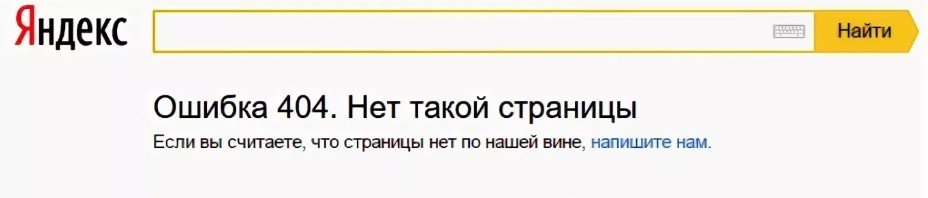
Также она не зависит от установленной операционной системы: Windows XP, 7, 8.1, 10 или даже Android и iOS. На других сайтах может быть также надпись: «Not Found», «Страницы не существует» или «Нет такой страницы». Как вы уже поняли данная ошибка может возникнуть на любом сайте и странице.
Содержание
- Причины появления ошибки 404
- Как убрать ошибку
- Задать вопрос автору статьи
Чаще всего такая ошибка возникает, если при запросе к серверу он не может найти такую страницу. Например, вам скинули какую-то ссылку, вы на неё пытаетесь зайти, но зайти не можете и вылезает подобное сообщение – именно потому, что данной страницы просто нет. Чаще всего это происходит, когда ссылку нечаянно меняют при отправке добавляя в неё некоторые символы.
Давайте расскажу на примере. Вот у нас есть ссылка:
https://wifigid.ru/besprovodnye-tehnologii/wi-fi
Если скопировать эту ссылку или вставить куда-то, то вы без проблем попадете на установленную страницу. Но если в строку ссылки добавить какой-нибудь символ или удалить что-то, то вы увидите вот такое окошко.
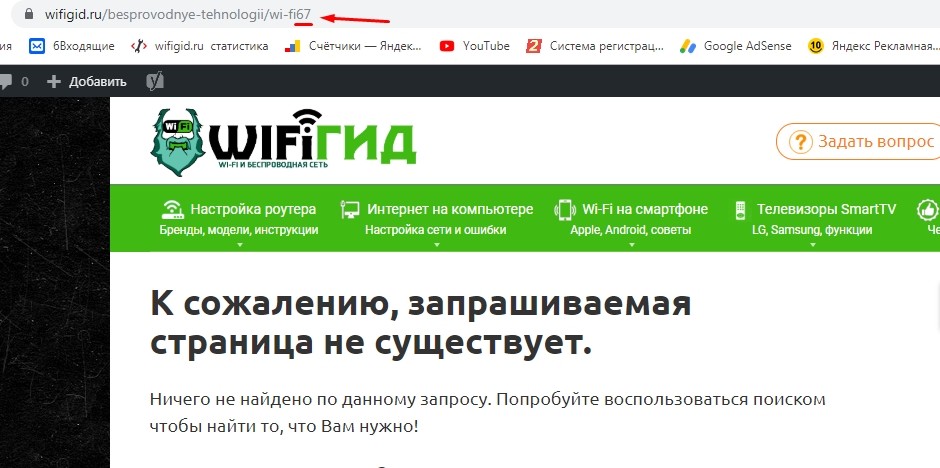
Как видите я добавил в конец ссылки два символа и теперь страница не открывается. Как видите у нас нет надписи 404 ошибки, но сам смысл и посыл подобного предупреждения – одинаковый. На других сайтах данные статьи могут иметь разный дизайн.
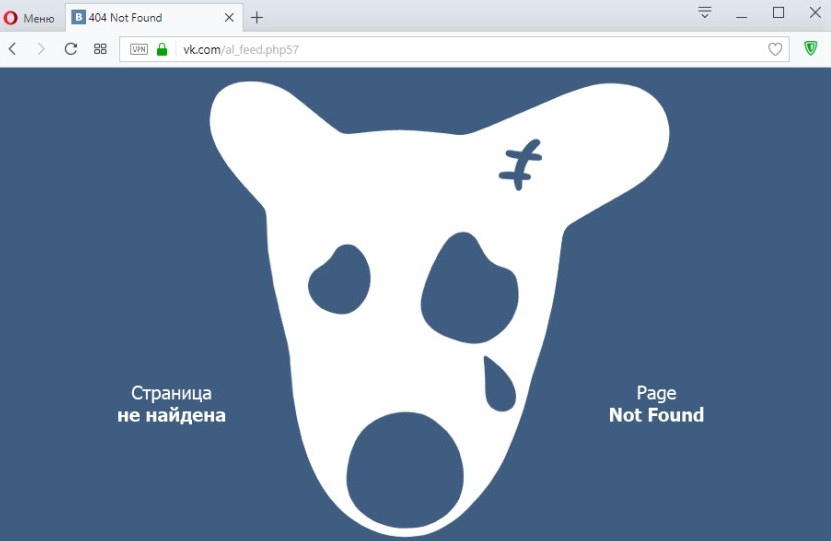
В первую очередь нужно проверить правильность ссылки, потому что чаще всего люди отправляя адрес страницы могут нечаянно его изменить. Очень часто бывает, когда администраторы сайтов уделают или переносят страницы в другое место. Поэтому тут вашей вины нет, как вариант можно поискать на сайте в строке поиска нужную страницу по данному запросу или теме.
Как убрать ошибку
На самом деле точно решить данную проблему нельзя, так как проблема не у вас. Если вам ссылку скинул друг или знакомый, то попросите его продублировать её. Возможно, при отправке он как я и говорил ранее, нечаянно прописал лишний символ или поставил пробел.
![]()
Второй вариант — это ещё раз попробовать прогрузить этот сайт. Найдите кнопку перезагрузки страницы и нажмите её (имеет значок закругленной стрелочки).
![]()
Очень часто пользователь сам дописывает некоторые символы – посмотрите в ссылку и удалите лишнее, если найдете. Есть ещё один действенный способ найти нужный адрес вот по такой битой ссылке. Откройте любой поисковик «Яндекс» или «Google» и вставьте данный адрес в поиск.
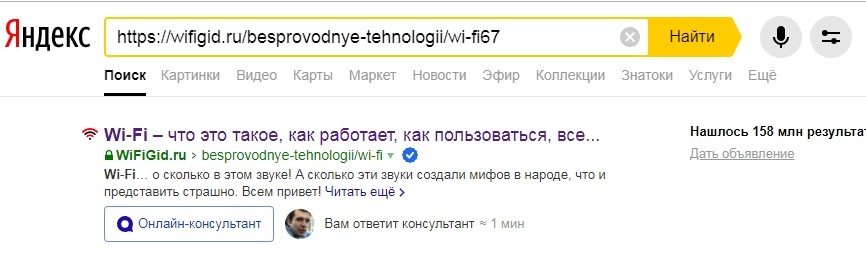
Я в качестве эксперимента вставил ту самую битую ссылку, куда я добавил в конец два символа и Яндекс мне быстро нашел нужный адрес. Далее просто переходим на страницу. Второй вариант — это перейти на главную страницу сайта. После этого нужно найти поисковую строчку и вписать туда название темы, которую вы искали.
Попробуйте открыть ссылку в другом браузере: Google Chrome, Yandex, Opera и т.д. Если у вас получится открыть данную страницу, то вам нужно очистить кэш вашего браузера. Это можно сделать через «Историю браузера» в настройках. Или сделать с помощью программы CCleaner. Запускаем приложением заходим: «Стандартная очистка» – «Приложения». Установите галочки только возле своего браузера (для этого достаточно нажать на иконку). После этого нажимаем «Анализ» и «Очистка».
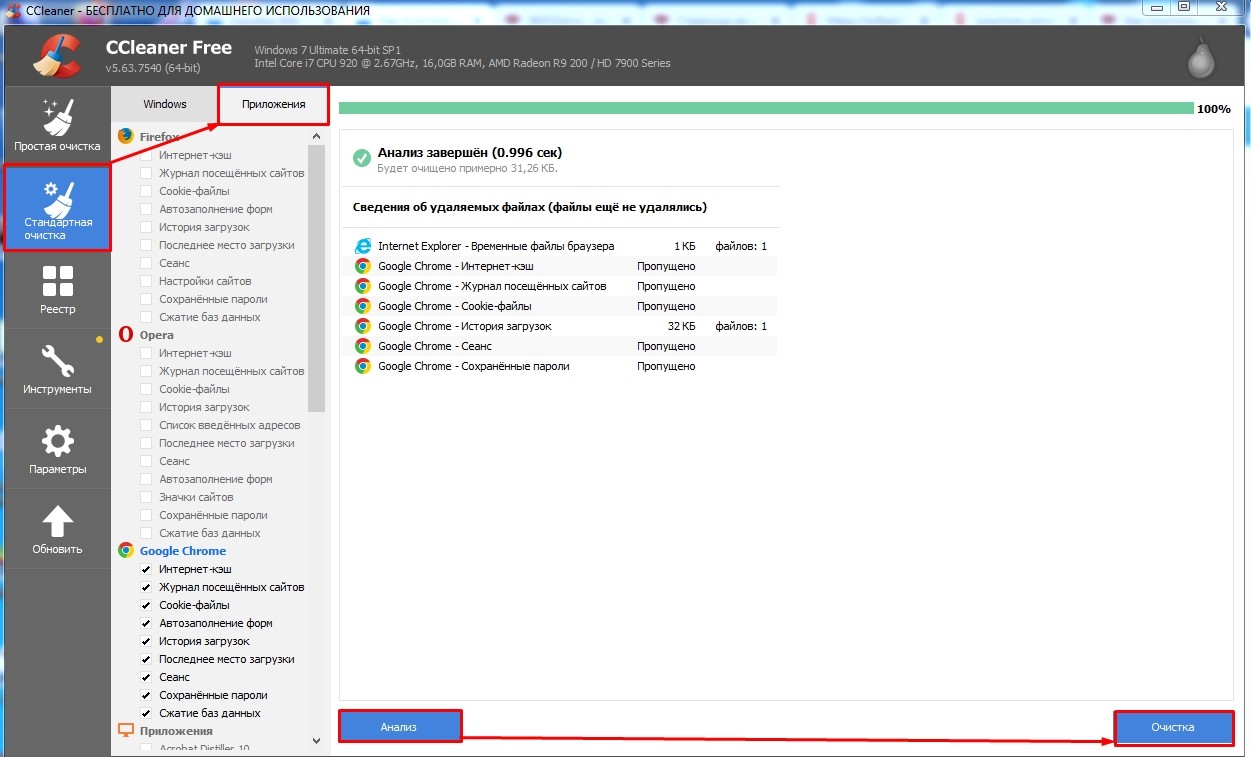
Если вы не можете зайти даже на главную страницу, то возможно на сервере ведутся какие-то технические работы и он пока не доступен. Поэтому можно попробовать зайти на него через какое-то время. Иногда бывает, что страница удалена с сайта самим администратором – поэтому поводу можно узнать у них, отправив свой вопрос на почту.
Бывают случаи, когда проблема появляется из-за кривых DNS адресов, которые используется у вашего провайдера. Но можно прописать их вручную.
- Нажмите одновременно на клавиши и R.
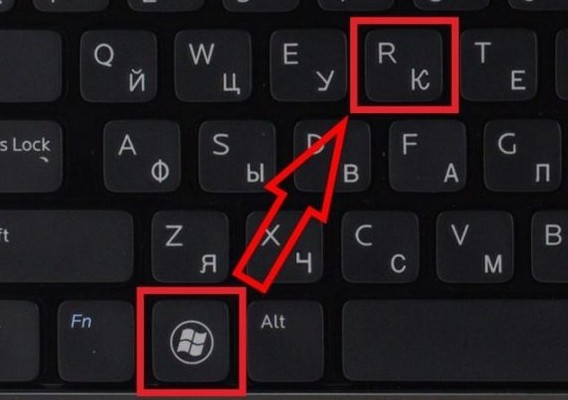
- Прописываем: «ncpa.cpl».
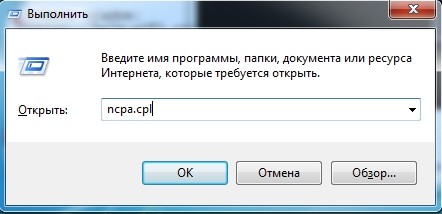
- Выберите именно то подключение, через которое у вас идет интернет. Нажимаем правой кнопкой по нему и заходим в «Свойства». После этого выберите четвертый протокол и зайдите в его свойство. Укажите DNS адреса (8.8.8.8 и 8.8.4.4) как на картинке ниже. В конце два раза нажмите «ОК».
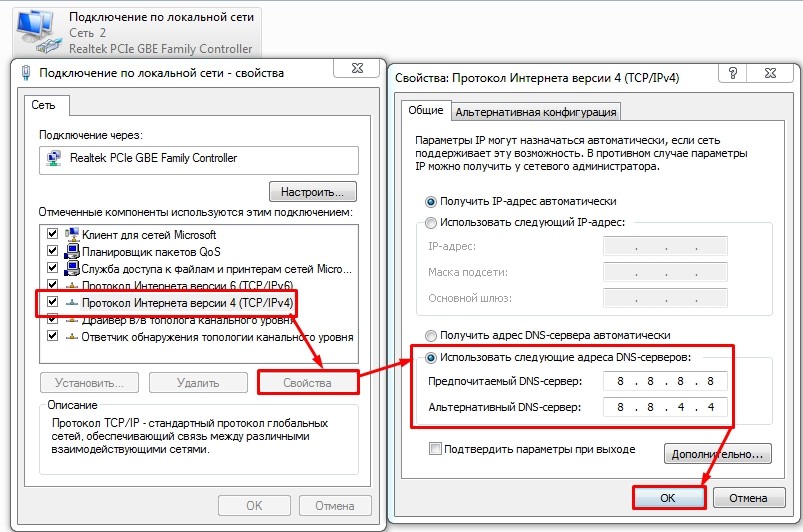
Если вам ничего не помогло, то напишите об этом в комментариях и опишите именно свой случай. Также вы можете писать свои решения там же. Помните – вы всегда можете обратиться ко мне или любому из наших специалистов там же в комментариях.
Около 50 000 сайтов уже получили от Вебмастера оповещения, которые помогают заметить возможную проблему на сайте, — об ответе некоторых страниц кодом 4XX. Коды ответа 4ХХ означают, что контент сайта недоступен для робота и, соответственно, через некоторое время пропадет из поисковой выдачи.
Как посмотреть примеры страниц с кодами статусов 4XX
В Яндекс Вебмастере есть уведомление, благодаря которому можно будет вовремя узнать о росте количества страниц с кодами 4ХХ и посмотреть их список в сервисе. Если вы подписаны на уведомления от Вебмастера, то оповещение поступит вам на указанный почтовый адрес. В любом случае, посмотреть сообщение об ошибке можно в Вебмастере. Для этого:
1. Перейдите в Вебмастер в раздел Диагностика.
2. Найдите алерт «Некоторые страницы сайта отвечают HTTP-кодом 4хх».
3. Нажмите на ссылку «Посмотреть примеры страниц» — откроется список список с такими кодами.
Если такого уведомления нет, то Вебмастер не диагностировал проблем с ошибками 4ХХ.
Если вы обнаружили, что статус некоторых ваших страниц — 4ХХ, найдите и исправьте возникшие ошибки, чтобы робот продолжил индексирование. Если вы действительно недавно удалили достаточно большое количество страниц с вашего сайта, пропустите это сообщение. Но если такое произошло неожиданно и без видимых причин, то оповещение поможет вовремя заметить ошибку или техническую проблему.
Возможные причины кода ответа 4ХХ
- Страница удалена (специально или по ошибке).
- Возникла ошибка в адресе при размещении ссылки.
- Доступ к странице заблокирован.
Рекомендации
В зависимости от типа страницы есть несколько способов исправления ошибки.
В случае важных страниц с необходимым в поиске контентом:
- Обратитесь к хостинг-провайдеру и разработчику сайта.
- Проверьте настройки сервера на предмет блокировок робота, уточнить их у хостинг-провайдера или в службе поддержки используемого движка.
- Изучите логи обращений к сайту и поищите запросы с User-Agent робота Яндекса.
В случае намеренно удаленных страниц:
- Настройте перенаправление с удаленных страниц на нужные с помощью кодов 3ХХ, чтобы у пользователей сохранился доступ к важному контенту.
- Запретите обход ненужных страниц в robots.txt директивой Disallow.
- Проверьте черный список сайта и IP, так как запросы робота Яндекса могли быть заблокированы по IP, а инструмент проверки сервера не всегда может показать такую проблему.
- Правильно оформите страницу с ошибкой 4ХХ, сообщите пользователям, что контент по данному адресу отсутствует и предложите перейти к другим разделам сайта.
В случае страниц, которые никогда не существовали на сайте:
- Убедитесь в том, что на вашем сайте нет ошибок в адресах ссылок.
- Если исправление технических ошибок не помогло, запретите обход ненужных страниц в robots.txt директивой Disallow.
Подробнее об этих и других HTTP-статусах можно прочитать в Справке.
Каждый пользователь сети интернет хотя бы раз в своей жизни сталкивался с такой проблемой, как « ошибка 404 ». Эти слова означают, что пользователем был неверно введен адрес сайта, вследствие чего сервер выдает некую « ошибку 404 ».
Ошибка 404 – причины возникновения
Основная причина возникновения данной проблемы заключается в неправильном введении адреса в строку браузера. Все дело в том, что со стороны сервера выполняется запрос, однако, он не может найти запрашиваемую страницу.
В таком случае он выдает текст, по содержанию похожий на « not found nginx/1.0 ».
Существует и другая причина – некорректная работа сервера, который способен выдавать ошибку даже при работающем ресурсе. Такое происходит крайне редко, разве что в тех случаях, когда ресурс подвергается вирусной атаке.
Иными словами, код ошибки 404 – это несуществующая страница на сайте. Крайне важно, чтобы она оказалась привлекательна для посетителя и побудила его оставаться на ресурсе дальше.
Но, к сожалению, большинство разработчиков уделяет этой странице недостаточно внимания, тогда как она могла бы перенаправить посетителя на верный ресурс.
Ошибка 404 – что делать и можно ли устранить?
О том, что означает ошибка 404 красочно и подробно написано на многих ресурсах. Многие сайты предлагают интересные решения данного вопроса, однако, единственный способ быстро избавиться от проблемы – попробовать заново ввести корректный адрес и обновить страницу.
Зачастую, страница 404 на многих сайтах выглядит примитивно и не отличается от стандартного шаблона. Безусловно, простота и строгость – образец стиля, в частности для деловых и представительных сайтов компаний.

Это позволит немного задержать пользователя на странице, а также оставить о своем сайте самые приятные впечатления.
Отличным решением послужит размещение на странице, выдающей ошибку, полезной информации. Не стоит размещать банальное « error 404 not found ».
Можно указать ссылки на другие источники информации схожей тематики, а также предложить посетителю альтернативные шаги. Если нет желания рекламировать сторонние ресурсы, следует указать ссылки на другие страницы собственного ресурса.
Важно не забыть разместить данные основной страницы сайта, указав ее координаты.
Еще одна неплохая идея заключается в том, чтобы указать посетителям сайта, как устранить ошибку 404. Это поможет заинтересовать их и удержать на страницах ресурса.

Таким образом, посетитель страницы с ошибкой, сможет ввести в поисковой строке желаемый ключевой запрос, тем самым оставшись на вашем сайте.
Следующим шагом для оформления страницы 404 является добавление функции отправки отчета об ошибке.
Этот способ оформления страницы не только принесет пользу для пользователя, которого интересуют причины сбоя, но и поможет владельцу сайта разобраться в технических сложностях работы собственного ресурса.
Уделите внимание вопросу о SEO. Важным фактором является максимальное уменьшение внутренних ссылочных адресов, захламляющих сервер. Постарайтесь сократить количество битых ссылок, которые ведут на страницу 404.
Ошибка 404 в WordPress – причины и способы устранения
Причины возникновения данной ошибки в известнейшей CMS схожи со всеми остальными. Часто люди задают вопрос о « wordpress 404 ошибка » и пытаются найти какое-то уникальное решение.
Однако ответ заключается в указании верного адреса. Достаточно просто ввести верный адрес или воспользоваться поиском по сайту, указав необходимые запросы.
Ошибка 404 что это и как исправить?
При загрузке любимого сайта вы можете внезапно увидеть сообщение об ошибке 404, гласящем, что «требуемая страница, ресурс или документ не найден». Обычно данная проблема появляется в той ситуации, когда сервер не смог найти у себя запрашиваемую вами страницу, и выдал ответ в форме четыреста четвёртой ошибки. В этом посте я расскажу, в чём суть ошибки 404, каковы причины её возникновения, и как избежать её появления на экране вашего ПК.

Что значит ошибка 404?
Код ошибки 404 – это код статуса ответа HTTP, означающий, что «ресурс в запрашиваемой локации не найден».
Когда вы встречаете ошибку с таким номером, то это обычно означает, что между клиентом (вашим компьютером) и отдалённым сервером установлено стабильное соединение, но указанный сервер не смог найти у себя запрашиваемую вами страницу (документ).
Сообщение с данной ошибкой выглядит по-разному, в частности вот так:

Каждое число из данной ошибки имеет своё значение:
Экран с появлением ошибки четыреста четыре довольно часто специально разрабатывается веб-мастерами для своих сайтов. В частности, у некоторых сайтов он может выглядеть вот так:



Надеюсь вы поняли, что это 404 ошибка, а теперь перейдём к причинам и устранению проблем с кодом 404.
Причины дисфункции 404
Обычно подобная ошибка возникает по следующим причинам:

Примеры спецификаций ошибки у серверов Майкрософт IIS
При этом сервера Майкрософт IIS часто добавляют специальную информацию по причинам, вызывающим ошибку 404, в частности, HTTP Error 404.1 – «Сайт не найден» и другие.
Как исправить 404 ошибку
Чтобы исправить данную проблему необходимо выполнить следующее:
то наберите просто:
дабы убедиться, что ресурс (домен) работает корректно, а проблема возникает лишь с запрашиваемой вами страницей. Если это так, стоит уведомить веб-мастера данного ресурса о возникшей дисфункции.
Нажмите на «Ок», и перезагрузите ваш ПК;

Заключение
Что такое ошибка под номером 404? Обычно ошибка возникает в ситуации, когда пользователь неверно набрал нужный линк, или запрашиваемая пользователем страница ранее была удалена (перемещена) веб-мастером ресурса. Для исправления проблемы рекомендую воспользоваться приведёнными выше советами, они помогут вам избежать появления ошибки четыреста четыре на вашем ПК.
Источники:
https://www. internet-technologies. ru/articles/oshibka-404-i-kak-sleduet-borotsya-s-podobnoy-problemoy. html
https://sdelaicomp. ru/wi-fi/oshibka-404-chto-eto-i-kak-ispravit. html
О чем сообщает? Ошибка 404 – распространенная заглушка для сайта. Она появляется, если пользователь хотел открыть какую-то страницу по ссылке, а ее там уже не существует. Владелец ресурса удалил ее намеренно, или произошел сбой.
Что с ней делать? Подобные ошибки нужно периодически искать на сайте и удалять. Однако никто не может предсказать, когда произойдет очередной баг. Поэтому на такие случаи страница с ошибкой 404 должна нести пользу для посетителей.
В статье рассказывается:
- Что означает ошибка 404
- Причины ошибки
- Вред от ошибки 404 на сайте
- Как выявить ошибку 404
- Как исправить ошибку 404 Not Found
- Как улучшить страницу с ошибкой 404
-
Пройди тест и узнай, какая сфера тебе подходит:
айти, дизайн или маркетинг.Бесплатно от Geekbrains
Каждый из нас неоднократно сталкивался с ошибкой 404, так что же это значит? Данная неполадка возникает в том случае, если не получается найти страницу по запросу пользователя.
Иными словами, ошибка 404 означает, что, несмотря на стабильное соединение, серверу не удалось отыскать запрашиваемую информацию.
О данной ошибке браузер может сообщить несколькими способами:
- 404 error.
- 404 page not found.
- Error 404.
- HTTP 404.
- The requested URL was found on web server.
- 404 file and directory was not found.
Скачать
файл
Код этой ошибки складывается из двух составляющих:
- первая цифра «4» говорит о том, что это проблема в работе устройства клиента, а не сервера;
- цифры «04» определяют спецификацию ошибки.
Для ошибки подключения 404 характерен определенный интерфейс экрана, который разработчики создают при написании кода будущего сайта.

Пожалуй, до сих пор это один из самых распространенных багов, с которым сталкиваются пользователи. Однако, справедливости ради, в наши дни ошибка 404 (сервер не найден) возникает гораздо реже, чем в конце 90-х годов и начале нулевых. Это обусловлено следующими факторами.
- Специалисты технической поддержки крупных сайтов отлично понимают, что подобные баги ухудшают конверсию и портят пользовательский опыт, перенаправляя потенциальную аудиторию на другие страницы, содержащие похожую информацию.
- Веб-разработчики создают кастомные площадки ошибок, чтобы удержать посетителей ресурса.
Причины ошибки
Ошибка 404 not found возникает по ряду причин.
- Неверный адрес или ссылка, которая ведет к несуществующей странице. В частности, пользователь может допустить опечатку при вводе в поисковую строку. Если домен написан верно, то на экране появится уведомление о том, что страница не найдена. В случае если название будет указано неправильно, сайт даже не откроется.
- Битая ссылка (неактивный URL, который никуда не ведет). Иногда при внутренней перелинковке разработчики забывают убрать пути к удаленным площадкам.
- Удаленная с сервера страница. Порой ссылка для перехода остается в закладках браузера или на сторонних ресурсах (например, форумах и т. д.). Если пользователь попытается воспользоваться таким адресом, на экране возникнет сообщение об ошибке сервера 404.

Читайте также
- Неверно настроенная автоматическая переадресация с одного URL на другой. Например, в компании было принято решение о том, что нужно изменить адрес сайта. А в процессе редизайна веб-разработчики, заменив URL на новый, забыли про связанные ссылки.
- Технические проблемы на сервере (крайне редкий случай).
Данная ошибка чаще всего появляется, если не получается найти запрошенную пользователем страницу.
Вред от ошибки 404 на сайте
Ошибка 404 на сайте, вероятнее всего, приведет к тому, что пользователь закроет страницу и больше никогда не вернется, решив, что компания не работает. Все дело в том, что сообщение о баге неинформативно для посетителей ресурса.

Пустая белая страница с непонятным текстом (без навигации, логотипа, корпоративных цветов и юмора) не заставит пользователя, даже если он заинтересован в продукте или услугах компании, вернуться на сайт еще раз. Он закроет вкладку и начнет просматривать предложения конкурентов.
Часто данная ошибка ухудшает трафик и приводит к снижению продаж.
SEO
Если абсолютное большинство страниц сайта выдают ошибку 404, это может плохо повлиять на его рейтинг. Однако, если багов не так много, поисковики просто не будут их индексировать (это никак не отразится на SEO).
Топ-30 самых востребованных и высокооплачиваемых профессий 2023
Поможет разобраться в актуальной ситуации на рынке труда

Подборка 50+ ресурсов об IT-сфере
Только лучшие телеграм-каналы, каналы Youtube, подкасты, форумы и многое другое для того, чтобы узнавать новое про IT
ТОП 50+ сервисов и приложений от Geekbrains
Безопасные и надежные программы для работы в наши дни
Уже скачали 21384
E-commerce
Если пользователь решил приобрести какой-либо товар или услугу, он это сделает в любом случае. Неполадки на сайте заставят его уйти к конкурентам, из-за чего компания потеряет прибыль.
Мотивы потенциального покупателя в этом случае объясняются максимально просто.
- Он загорелся какой-либо вещью и зашел на сайт интернет-магазина.
- Подобрал в каталоге подходящий товар.
- Кликнув на него мышкой, открывает страницу и видит ошибку https 404.
- Вполне справедливо предполагает, что товара нет в наличии или просто сайт глючит.
- Уходит на площадку конкурентов, которые продают похожие продукты.
Таким образом, чтобы не портить пользовательский опыт и улучшить коммуникацию с посетителями сайта, крайне важно своевременно выявлять и исправлять все ошибки 404.
Как выявить ошибку 404
Если сайт небольшой, не составит труда проверить работоспособность всех ссылок вручную. Однако если он состоит из огромного количества страниц, для этих целей потребуется специальный софт.
Популярные сервисы и программы, которые помогают находить битые ссылки, перечислены ниже.
Search Console Google
Чтобы найти страницы с ошибкой 404 с помощью данной консоли, потребуется несколько простых действий.
- Войти в учетную запись Google и перейти в Search Console.
- Сначала открыть раздел «Ошибки сканирования», а затем – «Диагностика».
- Кликнуть мышкой на «Not Found».
Чтобы получить доступ к списку страниц, которые содержат ошибку, необходимо подтвердить права на сайт. Для этого нужно добавить проверочную запись TXT в записи DNS регистратора домена. Данная операция никак не повлияет на работу ресурса.

«Яндекс.Вебмастер»
Этот специализированный сервис от компании «Яндекс» существенно облегчает процесс поиска ошибок 404 в онлайн-режиме.
Найти проблемные страницы можно всего в несколько кликов.
- Пройти авторизацию в Яндекс-аккаунте и отрыть «Вебмастер».
- Сначала выбрать «Индексирование», потом «Доступные для поиска страницы», а затем «Исключенные страницы».
- В сформированном списке выставить фильтр «Ошибка HTTP: 404».
Для того чтобы пользоваться сервисом «Яндекс.Вебмастер», необходимо подтвердить права владения сайтом. Для этого нужно добавить метатег в HTML-код главной страницы.
Screaming Frog
Сначала требуется скачать программу и установить ее на компьютер. Затем можно приступать к поиску ошибок 404 по URL проверяемого сайта. Огромный плюс этой утилиты в том, что битые ссылки определяются даже в бесплатной версии.
Это бесплатное Desktop-приложение позволяет оперативно найти нерабочие и несуществующие ссылки.
Как исправить ошибку 404 Not Found
Сначала необходимо выяснить, почему возникла ошибка 404. Самые распространенные причины перечислены ниже.
- Ссылка ведет к несуществующей странице из-за ошибки в URL. Чтобы решить проблему, достаточно ввести правильный адрес, чтобы сервер отдавал код «200 ОК».
- Битая ссылка. Как уже упоминалось выше, часто подобные адреса появляются при внутренней перелинковке сайта (страницу удалили, а путь остался). В этом случае есть два варианта: удалить ссылку или заменить ее другой.
Только до 26.06
Скачай подборку тестов, чтобы определить свои самые конкурентные скиллы
Список документов:
 Тест на определение компетенций
Тест на определение компетенций
 Чек-лист «Как избежать обмана при трудоустройстве»
Чек-лист «Как избежать обмана при трудоустройстве»
 Инструкция по выходу из выгорания
Инструкция по выходу из выгорания
Чтобы получить файл, укажите e-mail:
Подтвердите, что вы не робот,
указав номер телефона:

Уже скачали 7503
Как исправить ошибку 404? Вручную удалять и менять адреса удобно лишь в том случае, если сайт небольшой. Если же речь идет о крупном ресурсе, данный процесс стоит автоматизировать. Для этих целей подходят специальные плагины для внутренней перелинковки (например, Terms Description, Dagon Design Sitemap Generator и др.) и сервисы для автоматического формирования адресов страниц (в частности, Cyr-To-Lat).
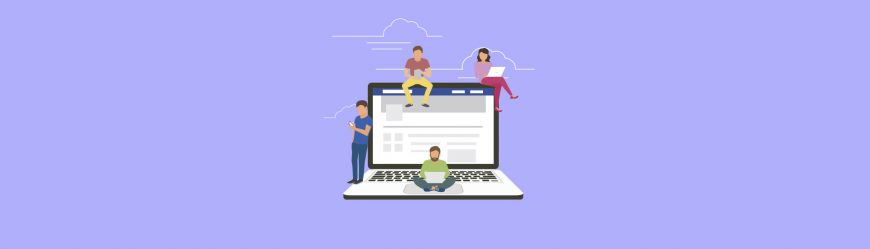
Читайте также
Чтобы посетители сайта реже встречались с ошибкой 404 (не найдено), можно воспользоваться полезными советами от опытных веб-разработчиков.
- Не стоит присваивать основным разделам сайта сложные адреса. Это позволит снизить количество опечаток в URL.
- Не надо часто менять адреса страниц. Это не только создает неудобства пользователям, но и «путает» поисковые алгоритмы.
- Для размещения сайта важно выбрать надежный сервер. Это поможет избежать технических неисправностей, связанных с проблемами в его работе.
Итак, ошибки клиента с кодом состояния «404» можно найти и исправить без особых затруднений, если они возникли внутри сайта. Однако битая ссылка может быть размещена и на сторонних ресурсах. Например, некоторое время назад на партнерской площадке была выложена рекламная публикация, содержащая путь к одной из страниц, которую впоследствии удалили.
Чтобы исправить ошибку, необходимо связаться с технической поддержкой того сайта, на котором до сих пор висит ссылка, ведущая по несуществующему адресу. Если удалить или исправить ее невозможно, можно попробовать обыграть ситуацию в свою пользу.
Как улучшить страницу с ошибкой 404
Чтобы посетители судорожно не закрывали вкладки, гадая, почему сайт выдает ошибку 404, важно успокоить пользователей, дав понять, что все под контролем. Просто возникли небольшие проблемы, над устранением которых уже трудятся специалисты.

Совет из практики: интерфейс страницы с ошибкой должен быть выполнен в фирменном стиле компании и визуально соответствовать остальным разделам сайта.
Чтобы не портить пользовательский опыт, необходимо реализовать несколько важных шагов.
Шаг 1. Донести до посетителей сайта, что все под контролем.
Безликое стандартное «Not Found» – пустой звук для большинства пользователей. Поэтому, чтобы объяснить, что произошло, лучше выбрать простые и понятные формулировки. Например:
- «Нам не удалось найти страницу».
- «Похоже, такой страницы не существует» и т. п.
Хорошая идея – можно более детально объяснить посетителям сайта, почему они столкнулись с ошибкой 404. К примеру:
- «Возможно, вы допустили ошибку, когда вводили или копировали адрес».
- «Владелец сайта удалил или переместил эту страницу. Давайте вернемся на главную».
Шаг 2. Перенаправить пользователя в другой раздел.
Несмотря на временные неисправности, важно удержать посетителя на сайте, чтобы он не ушел искать аналогичные товары и услуги у конкурентов. Для этих целей подходит призыв к действию – можно предложить перейти в другие разделы:
- на главную страницу;
- на площадку с актуальным контентом, релевантным запросу;
- в блок навигации, где можно самостоятельно выбрать интересующую страницу;
- в чат службы технической поддержки или отдела продаж, чтобы проконсультироваться со специалистами компании и оформить заказ другим способом.
Вполне логично, что, если не будет призыва к действию, не будет и отклика от посетителя сайта. Потенциальный клиент уйдет к конкурентам.
Желательно на страницу с ошибкой 404 добавить контакты специалистов технической поддержки, чтобы у пользователя была возможность связаться с администратором сайта.
Шаг 3. Сгладить негатив с помощью юмора.
Забавные шутки и сленг, понятные пользователям, позволят разрядить обстановку. Нужно постараться, чтобы каждый посетитель узнал в юморе себя – после этого он, вероятнее всего, сменит гнев на милость.
Итак, подводя итог, стоит отметить, что современные компании прикладывают максимум усилий, чтобы не только привлечь целевую аудиторию, но и удержать посетителей на сайте. Обидно терять потенциальных клиентов из-за временных неисправностей. Поэтому крайне важно разработать страницу, которая не только сообщает об ошибке 404, но и доступным языком объясняет пользователям, что произошло и что делать дальше. Это значительно повышает шансы, что они задержатся на сайте и все же совершат покупку.




